#Shell 终端
AIO Sandbox 提供基于 WebSocket 的 Shell 终端,支持实时命令执行和会话管理,/terminal 用于 UI 集成。
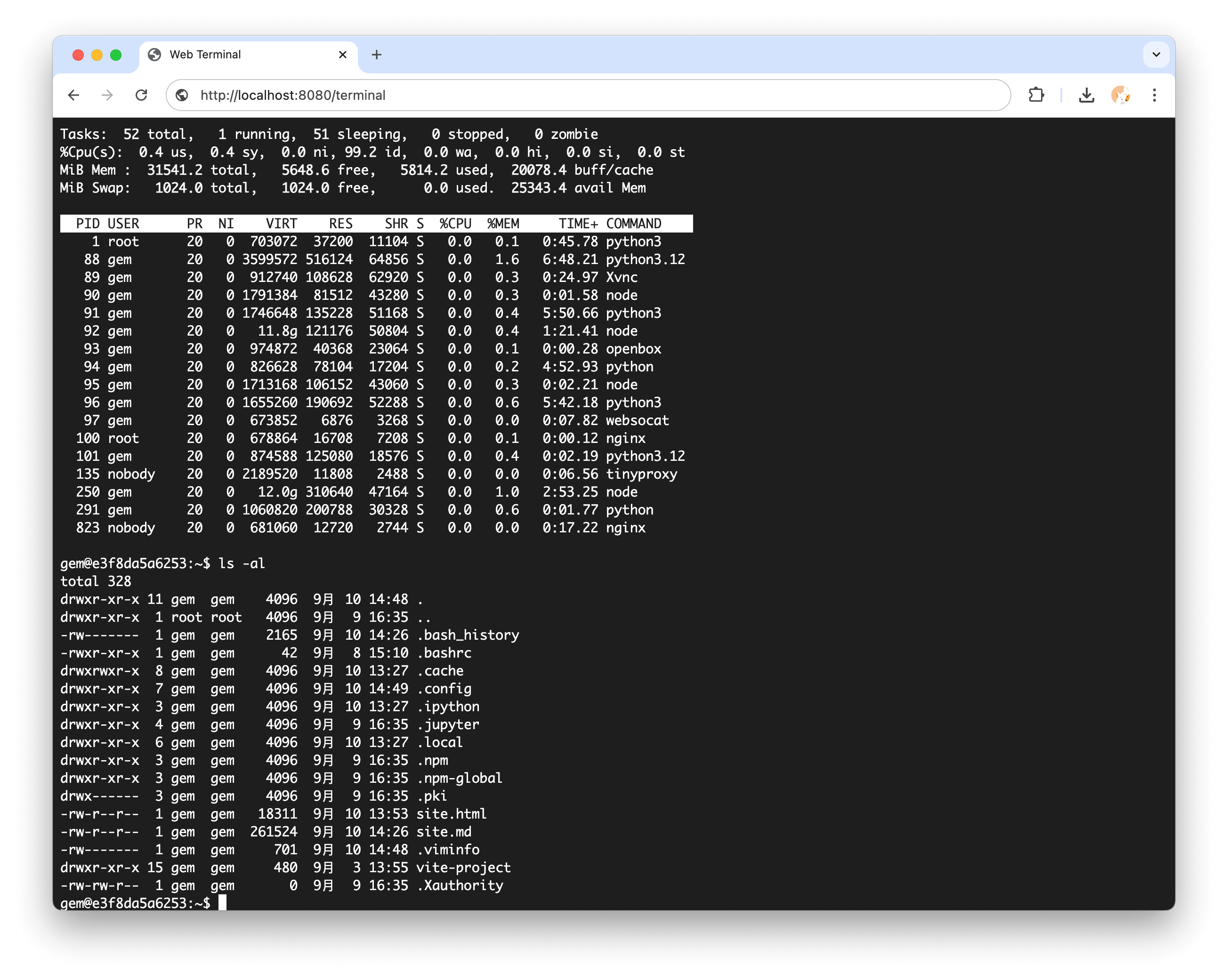
#WebSocket 连接
#基本连接
连接到 Shell WebSocket 端点:
const ws = new WebSocket('ws://localhost:8080/v1/shell/ws');#会话管理
创建新会话或连接到现有会话:
// 新会话
const ws = new WebSocket('ws://localhost:8080/v1/shell/ws');
// 连接到现有会话
const ws = new WebSocket('ws://localhost:8080/v1/shell/ws?session_id=abc123');#消息协议
#输入消息
向终端发送命令:
// 执行命令
ws.send(JSON.stringify({
type: 'input',
data: 'ls -la\n'
}));
// 调整终端大小
ws.send(JSON.stringify({
type: 'resize',
data: { cols: 80, rows: 24 }
}));
// 心跳响应
ws.send(JSON.stringify({
type: 'pong',
timestamp: Date.now()
}));#输出消息
接收终端响应:
ws.onmessage = (event) => {
const message = JSON.parse(event.data);
switch (message.type) {
case 'session_id':
console.log('会话 ID:', message.data);
break;
case 'output':
terminal.write(message.data);
break;
case 'ready':
console.log('终端就绪:', message.data);
break;
case 'ping':
// 响应心跳
ws.send(JSON.stringify({
type: 'pong',
timestamp: message.data
}));
break;
}
};#终端集成
#XTerm.js 集成
使用 xterm.js 的完整终端体验:
<!DOCTYPE html>
<html>
<head>
<link rel="stylesheet" href="https://cdn.jsdelivr.net/npm/xterm@5.3.0/css/xterm.css" />
</head>
<body>
<div id="terminal"></div>
<script src="https://cdn.jsdelivr.net/npm/xterm@5.3.0/lib/xterm.js"></script>
<script src="https://cdn.jsdelivr.net/npm/xterm-addon-fit@0.8.0/lib/xterm-addon-fit.js"></script>
<script>
const terminal = new Terminal({
cursorBlink: true,
fontSize: 14,
theme: {
background: '#000000',
foreground: '#ffffff'
}
});
const fitAddon = new FitAddon.FitAddon();
terminal.loadAddon(fitAddon);
terminal.open(document.getElementById('terminal'));
fitAddon.fit();
const ws = new WebSocket('ws://localhost:8080/v1/shell/ws');
terminal.onData(data => {
ws.send(JSON.stringify({
type: 'input',
data: data
}));
});
ws.onmessage = (event) => {
const message = JSON.parse(event.data);
if (message.type === 'output') {
terminal.write(message.data);
}
};
</script>
</body>
</html>#功能
- 实时输出:即时命令响应
- 会话持久性:重新连接到现有会话
- 终端调整大小:动态大小调整
- 心跳监控:连接健康检查
- 历史恢复:先前会话输出恢复
#会话管理
#会话创建
会话自动创建:
// 不带 session_id 连接创建新会话
const ws = new WebSocket('ws://localhost:8080/v1/shell/ws');
ws.onmessage = (event) => {
const message = JSON.parse(event.data);
if (message.type === 'session_id') {
// 存储以供重连
localStorage.setItem('sessionId', message.data);
}
};#会话重连
重新连接以保留命令历史:
const sessionId = localStorage.getItem('sessionId');
const ws = new WebSocket(`ws://localhost:8080/v1/shell/ws?session_id=${sessionId}`);
ws.onmessage = (event) => {
const message = JSON.parse(event.data);
if (message.type === 'restore_output') {
// 恢复先前会话输出
terminal.write(message.data);
} else if (message.type === 'terminal_restored') {
console.log('会话已恢复:', message.data);
}
};#命令执行
#交互式命令
处理需要用户输入的命令:
# 需要输入提示的命令无缝工作
sudo passwd user
# 终端中出现密码提示
# 用户输入通过 WebSocket 发送#长时间运行的命令
监控长时间运行进程的输出:
# 实时输出流
tail -f /var/log/app.log
# 带实时输出的构建进程
npm run build
# 开发服务器
python -m http.server 8000#后台进程
管理后台任务:
# 启动后台进程
nohup python long_running_script.py &
# 使用 jobs 监控
jobs
# 需要时带到前台
fg %1#文件系统集成
#共享环境
Shell 在与其他组件相同的文件系统上操作:
# Shell 中创建的文件立即可用
echo "Hello World" > /tmp/test.txt
# 可通过文件 API 读取
curl -X POST http://localhost:8080/v1/file/read \
-d '{"file": "/tmp/test.txt"}'
# 在 Code Server 中可用
# 可通过浏览器下载访问#开发工作流
典型的开发命令:
# 克隆仓库
git clone https://github.com/user/repo.git
# 安装依赖
cd repo && npm install
# 启动开发服务器
npm run dev
# 服务器可通过 Agent 访问
# http://localhost:8080/proxy/3000/#安全功能
#沙盒执行
命令在受控环境中运行:
- 强制执行资源限制
- 文件系统边界
- 网络访问控制
- 进程隔离
#用户权限
可配置的访问级别:
# 常规用户操作
ls -la /home/user
# Sudo 操作(如果启用)
sudo apt update
# 系统访问(受控)
ps aux | grep process#高级功能
#多个终端
支持并发会话:
// 终端 1
const ws1 = new WebSocket('ws://localhost:8080/v1/shell/ws');
// 终端 2
const ws2 = new WebSocket('ws://localhost:8080/v1/shell/ws');
// 每个都有独立的会话和历史#自定义环境
配置 Shell 环境:
# 自定义提示符
export PS1="[\u@\h \W]\$ "
# 环境变量
export NODE_ENV=development
export API_KEY=your_key_here
# 路径修改
export PATH=$PATH:/custom/bin#终端多路复用
使用 screen 或 tmux 进行高级会话管理:
# 启动 screen 会话
screen -S development
# 分离和重新附加
# Ctrl+A, D(分离)
screen -r development
# 会话内的多个窗口
# Ctrl+A, C(新窗口)
# Ctrl+A, N(下一个窗口)#故障排除
#连接问题
// 处理连接错误
ws.onerror = (error) => {
console.error('WebSocket 错误:', error);
// 实现重连逻辑
};
ws.onclose = (event) => {
if (event.code !== 1000) {
// 意外关闭,尝试重连
setTimeout(reconnect, 3000);
}
};#会话恢复
# 列出活动会话
ps aux | grep shell
# 终止卡住的会话
pkill -f "session_id"
# 如果需要,清除会话数据
rm -rf /tmp/shell_sessions/#性能优化
- 限制输出缓冲区大小
- 对大量输出使用分页
- 实现输出过滤
- 监控内存使用
准备集成 Shell 功能?查看我们的 API 文档 了解完整的端点详情。